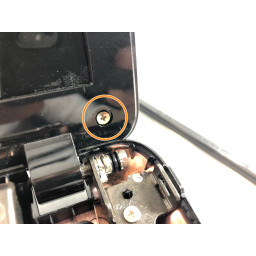Замена экрана Acer Aspire E1-531-2438

Шаг 1
Переверните устройство обратной стороной вверх.
Используя spudger, сдвиньте оранжевую защелку вправо. Это освободит аккумулятор, который должен выскочить из устройства.
Двумя руками наклоните сторону батареи, ближайшую к оранжевой защелке, вверх, как показано на изображениях.
Шаг 2
С помощью крестообразной отвертки № 0 выкрутите два 9-миллиметровых винта на панели доступа.
Шаг 3
С помощью отвертки Phillips # 0 удалите все следующие винты:
Пятнадцать 9мм винтов
Один 6мм винт
Три 3,5 мм винта
Шаг 4
Наклоните сторону батареи, ближайшую к оранжевой защелке, вверх.
Поднимите аккумулятор и выньте его из устройства.
Шаг 5
Используя отступ, откройте панель доступа пальцами или spudger.
Снимите панель доступа, чтобы открыть доступ к жесткому диску, чипу WiFi и модулям памяти.
Шаг 6
Извлеките дисковод для оптических дисков, выдвинув его из гнезда на боковой панели ноутбука.
Шаг 7
Возьмитесь за пластиковый язычок на жестком диске, затем потяните влево, чтобы отключить диск от гнезда.
После освобождения из гнезда поднимите жесткий диск и выньте его из устройства.
Шаг 8
Используя пластиковый инструмент для открывания, подденьте шов по периметру ноутбука, чтобы отделить нижний корпус от упора для рук в сборе.
Переверните устройство и откройте ноутбук, чтобы клавиатура была видна.
Поднимите упор для рук в сборе достаточно далеко, чтобы получить доступ к разъемам внизу.
Шаг 9
С помощью пинцета отсоедините маленький белый ленточный кабель от разъема рядом с левой стороной устройства.
Отсоедините большой черный ленточный кабель рядом с серединой устройства. Осторожно потяните за кабель от себя.
Шаг 10
Поднимите и снимите упор для рук в сборе и прилагаемую клавиатуру.
Шаг 11
Двумя руками нажмите на экран, чтобы отсоединить разъем экрана.
Шаг 12
С помощью spudger снимите круглую пластиковую крышку с винтов на нижних левом и правом экранах.
С помощью крестообразной отвертки № 0 удалите два 3-миллиметровых винта, спрятанные под круглыми пластиковыми крышками винтов.
Шаг 13
Используя пластиковый инструмент открытия, обойдите край дисплея, чтобы снять пластиковую панель.
Шаг 14
С помощью отвертки Phillips # 0 выверните три винта в монтажном кронштейне вдоль правого края экрана.
Снимите три винта в монтажном кронштейне вдоль левого края экрана таким же образом.
Поднимите экран из устройства.
Комментарии
Пока еще нет ниодного комментария, оставьте комментарий первым!
Также вас могут заинтересовать
Вам могут помочь


Лаборатория ремонта

Nicom
Не работает ноутбук?
Вызовите мастера или курьера на дом оформив заявку, она будет передана в подходящие мастерские.